win10系统是一款非常值得尝试使用的优秀系统,系统有着非常智能的自动更新功能可以为用户们的计算机进行最新的自动更新,但是普遍有小伙伴们反应在进行了自动更新后耳机声音出现了说不了话的现象,小编今天就为大家带来了win10耳机声音调大设置的教程,有需要的话就一起来看一看吧。

操作步骤:
1、找到右下角的喇叭图标,右键点击。
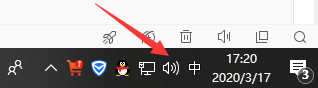
2、选择声音,进入麦克风设置界面。
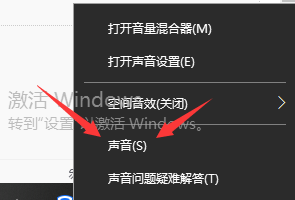
3、在这里可以看到我们的麦克风设备是否在工作,右键默认麦克风,选择属性。

免费 盛世企业网站管理系统(SnSee)系统完全免费使用,无任何功能模块使用限制,在使用过程中如遇到相关问题可以去官方论坛参与讨论。开源 系统Web代码完全开源,在您使用过程中可以根据自已实际情况加以调整或修改,完全可以满足您的需求。强大且灵活 独创的多语言功能,可以直接在后台自由设定语言版本,其语言版本不限数量,可根据自已需要进行任意设置;系统各模块可在后台自由设置及开启;强大且适用的后台管理支
 0
0

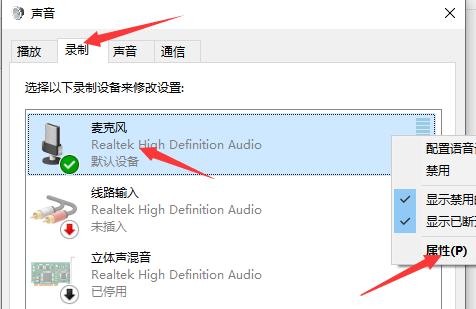
4、点击“级别”选项卡。
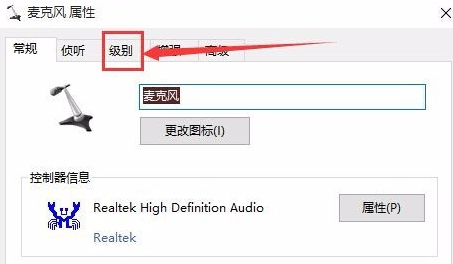
5、在这里可以调节麦克风声音大小,还可以加强麦克风声音强度。
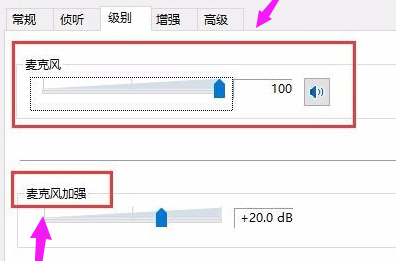
6、在增强选项栏下,可以选择噪音抑制和回声消除两个选项,设置完成后点击“确定”保存就设置完毕了。
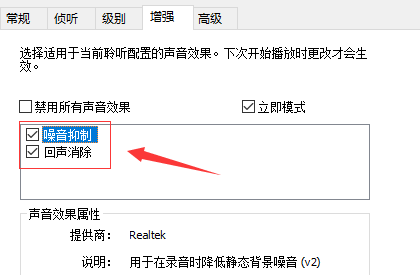
以上就是如何调整Win10耳机音量设置的详细内容,更多请关注php中文网其它相关文章!

每个人都需要一台速度更快、更稳定的 PC。随着时间的推移,垃圾文件、旧注册表数据和不必要的后台进程会占用资源并降低性能。幸运的是,许多工具可以让 Windows 保持平稳运行。

Copyright 2014-2025 https://www.php.cn/ All Rights Reserved | php.cn | 湘ICP备2023035733号